Bui Kieu My
Well-known member
Bảo vệ thiết bị khi bị đánh cắp
Apple đã triển khai một tính năng bảo mật mới có tên là Bảo vệ thiết bị khi bị đánh cắp để tăng cường bảo vệ iPhone. Nó đảm bảo rằng ngay cả khi ai đó có được quyền truy cập vào mật mã và đánh cắp iPhone của họ, điều đó sẽ không gây ra tổn hại đáng kể. Sau khi được kích hoạt, nó bắt buộc sử dụng Face ID cho các tác vụ nhạy cảm như đặt lại mật khẩu Apple ID và truy cập mật khẩu đã lưu cục bộ. Bằng cách đó, Apple đảm bảo chỉ chủ sở hữu ban đầu của thiết bị mới có thể truy cập thông tin tài khoản Apple bí mật của họ bằng cách xác minh danh tính thông qua quét khuôn mặt hoặc xác minh dấu vân tay.

Bảo vệ thiết bị khi bị đánh cắp là tính năng không được kích hoạt sẵn trên iOS 17.3
AFP
Mục tiêu chính ở đây là giảm thiểu rủi ro tiềm ẩn liên quan đến việc truy cập trái phép vào mật mã của iPhone và thông tin xác thực ID Apple bị giả mạo. Hơn nữa, tính năng này gây ra độ trễ tùy theo vị trí khi thay đổi thông tin đăng nhập ID Apple, với việc nếu ai đó cố gắng sửa đổi mật khẩu ID Apple sẽ phải đợi một khoảng thời gian cụ thể. Trong khoảng thời gian này, người dùng có tùy chọn theo dõi thiết bị của mình bằng mạng Find My, xóa từ xa nội dung iCloud và thậm chí gửi yêu cầu bảo vệ thiết bị bị mất với Apple.
Để kích hoạt tính năng này, người dùng hãy vào ứng dụng Cài đặt > Face ID & Mật mã > Bảo vệ thiết bị khi bị đánh cắp và bật nó lên.
Mở danh sách phát của bạn cho bạn bè và gia đình
Một tính năng thú vị khác mà iOS 17.3 giới thiệu là khả năng tạo danh sách phát cộng tác. Đúng như tên gọi, người dùng có thể tạo danh sách phát, sau đó mời bạn bè và thành viên gia đình, những người cũng có thể thêm các bản nhạc mà họ chọn và thậm chí để lại phản ứng bằng biểu tượng cảm xúc. Người dùng cũng có thể lấy danh sách phát hiện có và cho phép cộng tác với danh sách phát đó. Tính năng này chỉ có sẵn cho những người đăng ký Apple Music, cả độc lập và ở dạng gói ưu đãi như Apple One.
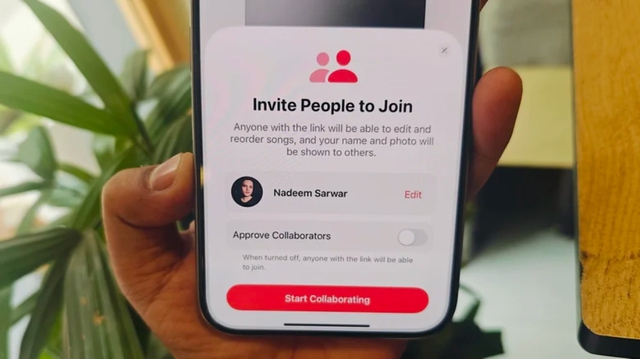
Người dùng Apple Music nên sử dụng tính năng danh sách cộng tác trên Apple Music
SLASHGEAR
Dưới đây là cài đặt người dùng cần thay đổi để bật cộng tác danh sách phát trên Apple Music:
Sau khi bật tính năng danh sách phát cộng tác trong Apple Music, người dùng có thể bắt đầu gửi lời mời đến những người khác trong vòng kết nối của mình và không còn phải đi sâu vào các tùy chọn menu để thêm cộng tác viên mới.
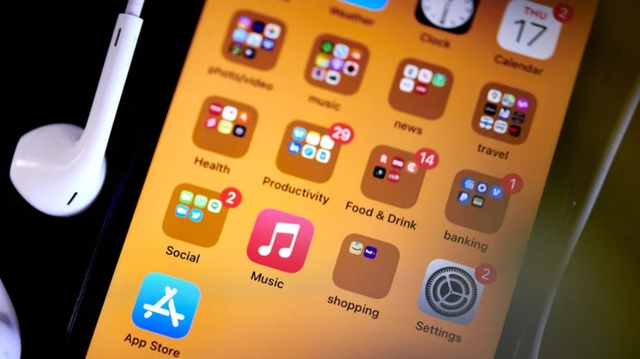
Việc kiểm soát đối tác khi nghe nhạc trên Apple Music cũng cần kích hoạt thủ công trên iOS 17.3
AFP
Tất cả những gì người dùng cần làm là nhấn vào nút chia sẻ (biểu tượng tròn có hình bóng của hai người) ở đầu trang danh sách phát. Để chia sẻ lời mời cộng tác, người dùng có thể tạo mã QR duy nhất hoặc gửi liên kết lời mời từ nhiều tùy chọn có sẵn trong Bảng chia sẻ, giống như bất kỳ URL nào khác trên điện thoại. AirDrop, tin nhắn, Mail, ổ đĩa đám mây, ghi chú hoặc mạng xã hội… đều có sẵn để chia sẻ.
Tuy nhiên, nếu chỉ muốn những gương mặt quen thuộc tham gia vào danh sách phát và đóng góp thì người dùng nên kích hoạt tính năng phê duyệt liên kết. Khi chuẩn bị gửi liên kết cộng tác danh sách phát, người dùng sẽ thấy nút chuyển đổi Phê duyệt cộng tác viên. Vuốt nó cho đến khi thấy màu xanh lục xuất hiện cho biết tính năng này đã được bật. Danh sách phát cộng tác trên Apple Music giờ đây sẽ chỉ thêm thành viên mới sau khi cá nhân người dùng chấp thuận từng yêu cầu tham gia.
Apple đã triển khai một tính năng bảo mật mới có tên là Bảo vệ thiết bị khi bị đánh cắp để tăng cường bảo vệ iPhone. Nó đảm bảo rằng ngay cả khi ai đó có được quyền truy cập vào mật mã và đánh cắp iPhone của họ, điều đó sẽ không gây ra tổn hại đáng kể. Sau khi được kích hoạt, nó bắt buộc sử dụng Face ID cho các tác vụ nhạy cảm như đặt lại mật khẩu Apple ID và truy cập mật khẩu đã lưu cục bộ. Bằng cách đó, Apple đảm bảo chỉ chủ sở hữu ban đầu của thiết bị mới có thể truy cập thông tin tài khoản Apple bí mật của họ bằng cách xác minh danh tính thông qua quét khuôn mặt hoặc xác minh dấu vân tay.

Bảo vệ thiết bị khi bị đánh cắp là tính năng không được kích hoạt sẵn trên iOS 17.3
AFP
Mục tiêu chính ở đây là giảm thiểu rủi ro tiềm ẩn liên quan đến việc truy cập trái phép vào mật mã của iPhone và thông tin xác thực ID Apple bị giả mạo. Hơn nữa, tính năng này gây ra độ trễ tùy theo vị trí khi thay đổi thông tin đăng nhập ID Apple, với việc nếu ai đó cố gắng sửa đổi mật khẩu ID Apple sẽ phải đợi một khoảng thời gian cụ thể. Trong khoảng thời gian này, người dùng có tùy chọn theo dõi thiết bị của mình bằng mạng Find My, xóa từ xa nội dung iCloud và thậm chí gửi yêu cầu bảo vệ thiết bị bị mất với Apple.
Để kích hoạt tính năng này, người dùng hãy vào ứng dụng Cài đặt > Face ID & Mật mã > Bảo vệ thiết bị khi bị đánh cắp và bật nó lên.
Mở danh sách phát của bạn cho bạn bè và gia đình
Một tính năng thú vị khác mà iOS 17.3 giới thiệu là khả năng tạo danh sách phát cộng tác. Đúng như tên gọi, người dùng có thể tạo danh sách phát, sau đó mời bạn bè và thành viên gia đình, những người cũng có thể thêm các bản nhạc mà họ chọn và thậm chí để lại phản ứng bằng biểu tượng cảm xúc. Người dùng cũng có thể lấy danh sách phát hiện có và cho phép cộng tác với danh sách phát đó. Tính năng này chỉ có sẵn cho những người đăng ký Apple Music, cả độc lập và ở dạng gói ưu đãi như Apple One.
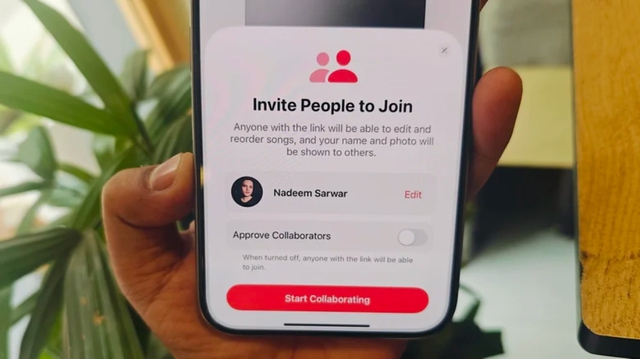
Người dùng Apple Music nên sử dụng tính năng danh sách cộng tác trên Apple Music
SLASHGEAR
Dưới đây là cài đặt người dùng cần thay đổi để bật cộng tác danh sách phát trên Apple Music:
- Mở ứng dụng Apple Music.
- Ở cuối màn hình, chạm vào tùy chọn Thư viện và chọn Playlists trên trang tiếp theo.
- Chọn danh sách phát mà người dùng muốn kích hoạt cộng tác hoặc tạo danh sách phát mới.
- Trên trang danh sách phát, chạm vào nút menu (ba chấm) ở góc trên bên phải màn hình và chọn Cộng tác.
- Trên cửa sổ bật lên xuất hiện ở cuối màn hình, hãy nhấn vào nút Bắt đầu cộng tác hình viên thuốc.
Sau khi bật tính năng danh sách phát cộng tác trong Apple Music, người dùng có thể bắt đầu gửi lời mời đến những người khác trong vòng kết nối của mình và không còn phải đi sâu vào các tùy chọn menu để thêm cộng tác viên mới.
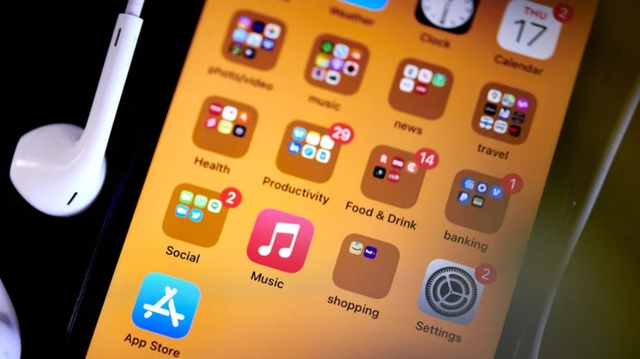
Việc kiểm soát đối tác khi nghe nhạc trên Apple Music cũng cần kích hoạt thủ công trên iOS 17.3
AFP
Tất cả những gì người dùng cần làm là nhấn vào nút chia sẻ (biểu tượng tròn có hình bóng của hai người) ở đầu trang danh sách phát. Để chia sẻ lời mời cộng tác, người dùng có thể tạo mã QR duy nhất hoặc gửi liên kết lời mời từ nhiều tùy chọn có sẵn trong Bảng chia sẻ, giống như bất kỳ URL nào khác trên điện thoại. AirDrop, tin nhắn, Mail, ổ đĩa đám mây, ghi chú hoặc mạng xã hội… đều có sẵn để chia sẻ.
Tuy nhiên, nếu chỉ muốn những gương mặt quen thuộc tham gia vào danh sách phát và đóng góp thì người dùng nên kích hoạt tính năng phê duyệt liên kết. Khi chuẩn bị gửi liên kết cộng tác danh sách phát, người dùng sẽ thấy nút chuyển đổi Phê duyệt cộng tác viên. Vuốt nó cho đến khi thấy màu xanh lục xuất hiện cho biết tính năng này đã được bật. Danh sách phát cộng tác trên Apple Music giờ đây sẽ chỉ thêm thành viên mới sau khi cá nhân người dùng chấp thuận từng yêu cầu tham gia.
